挖槽 是在零件上挖去二维草图做出形状的材料,可以说是与拉伸相反的功能。
是在零件上挖去二维草图做出形状的材料,可以说是与拉伸相反的功能。
首先单击 图标,此时应已有一个成形的实体,然后选取要向下挖除的轮廓线,在Depth(深度)数值框中输入要挖除的高度,如图3-10所示。检查挖除的方向是否正确,可以单击Reverse Direction(反向)按钮来选择相反的方向。最后单击OK按钮即可完成。
图标,此时应已有一个成形的实体,然后选取要向下挖除的轮廓线,在Depth(深度)数值框中输入要挖除的高度,如图3-10所示。检查挖除的方向是否正确,可以单击Reverse Direction(反向)按钮来选择相反的方向。最后单击OK按钮即可完成。
如果需要对此挖槽特征的形状进行修改,只需双击其轮廓草图进行修改即可。
多个封闭曲线的组合也能进行挖槽操作,但封闭曲线之间不能相交,如图3-11所示。
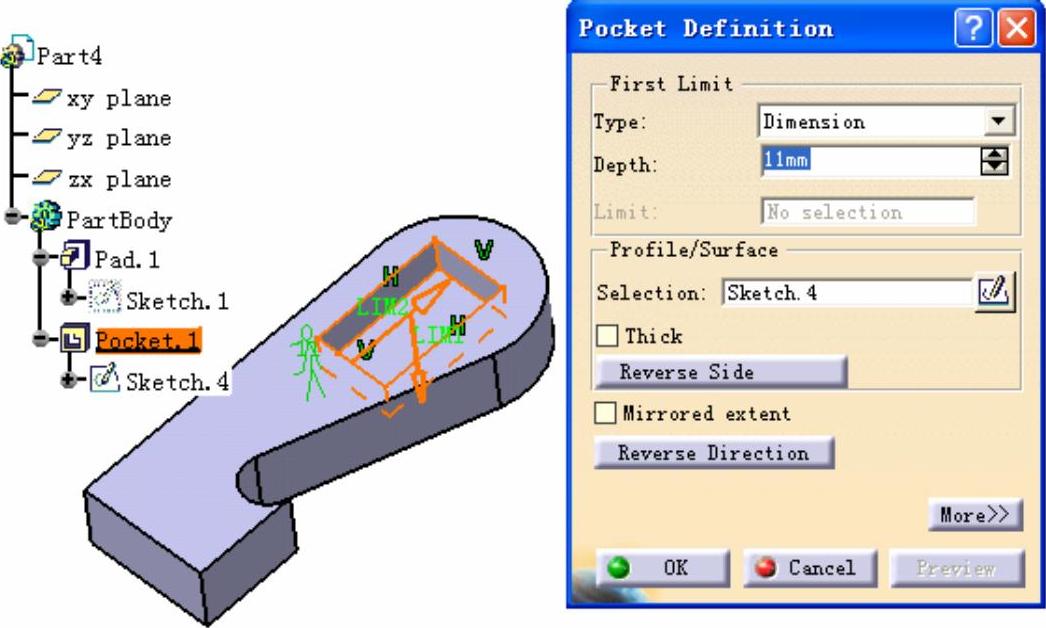
图3-10
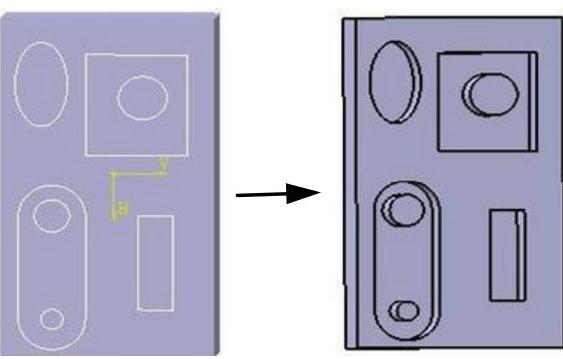
图3-11
与建立拉伸特征一样,如果轮廓线不是封闭的,依然可以进行挖槽操作,CATIA能够依据所绘的轮廓趋势自动延伸并挖槽。在Pocket Definition(挖槽定义)对话框中单击Reverse Side(反向)按钮可以得到不同的结果,如图3-12所示。
下面介绍Pad Definition(拉伸定义)和Pocket Definition(挖槽定义)对话框中Type(类型)下拉列表中的其他选项。Type(类型)下拉列表中提供了定义拉伸高度或挖槽深度的多种方式,主要包括Dimension、Up to next、Up to last、Up to plane、Up to surface,如图3-13所示。Dimension(尺寸值)方式实际上前面已经介绍过,下面介绍其他方式的特点和用法。
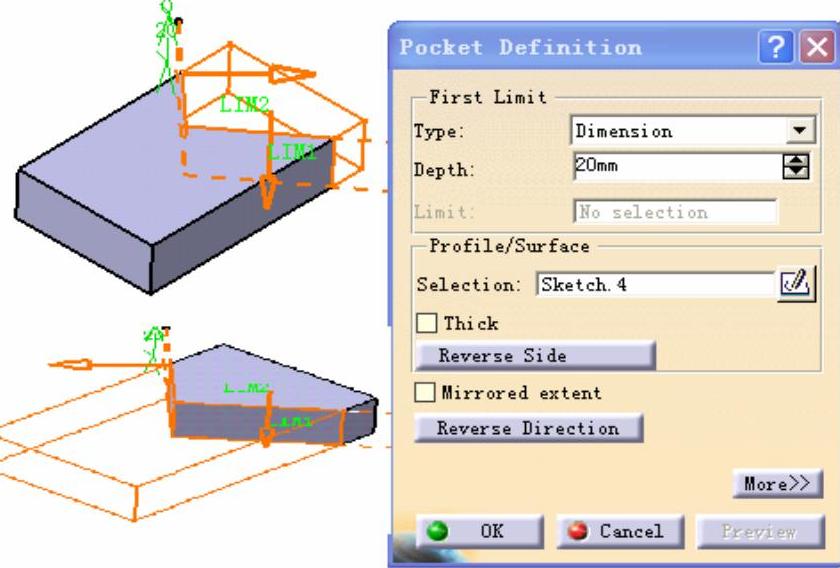
图3-12
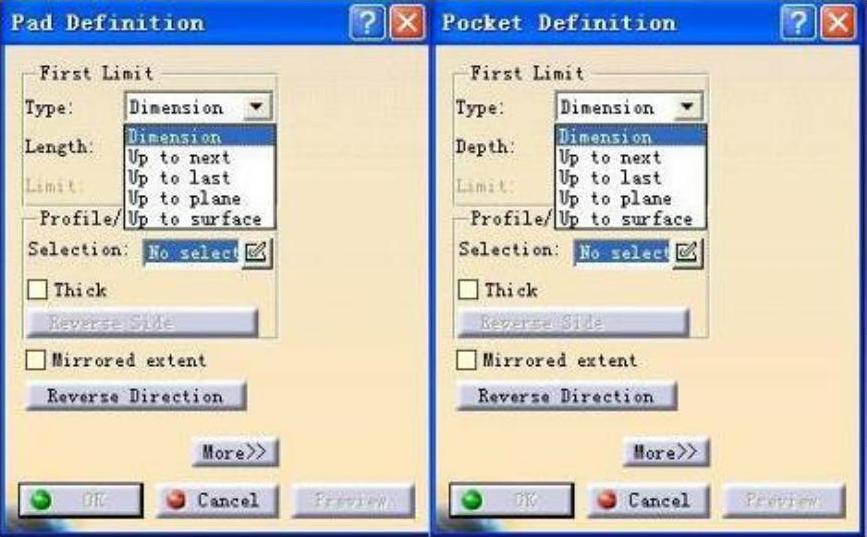
图3-13
Up to next和Up to last类似,但也有区别,如图3-14所示。(https://www.daowen.com)
当已有实体存在时,Up to next是将平面曲线拉伸或挖除到离曲线最近的一个实体表面,当然这个表面是与曲线有一定位置关系的。而Up to last是将平面曲线拉伸或挖除到离曲线最远的一个实体表面。
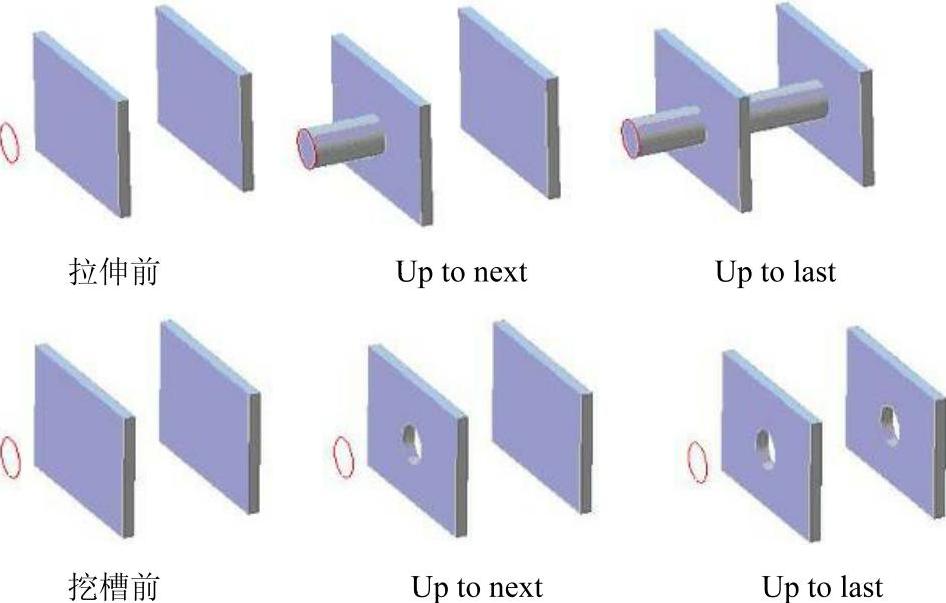
图3-14
接下来介绍Up to plane和Up to surface,如图3-15所示。
Up to plane是以某一平面作为轮廓拉伸的限制位置,Up to surface是以某一曲面作为轮廓拉伸的限制位置。不论选择哪种限制方式,在使用时只要在对话框中将所选限制元素输入到Limit(限制)文本框中,就能得到建模结果。
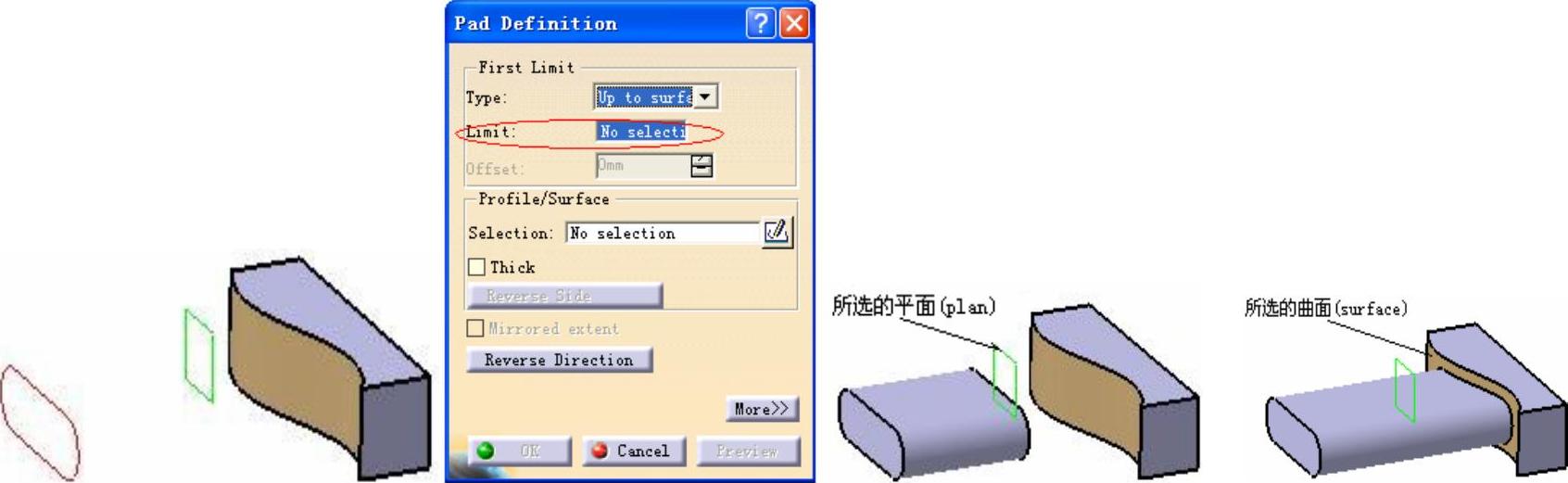
图3-15
最后介绍一下Thick(加厚)复选框,它主要是用于定义拉伸或挖槽的壁厚。选中Thick(加厚)复选框,在Thin Pad选项组中输入轮廓内、外侧的偏移厚度(Thickness1、Thickness2),如图3-16所示。
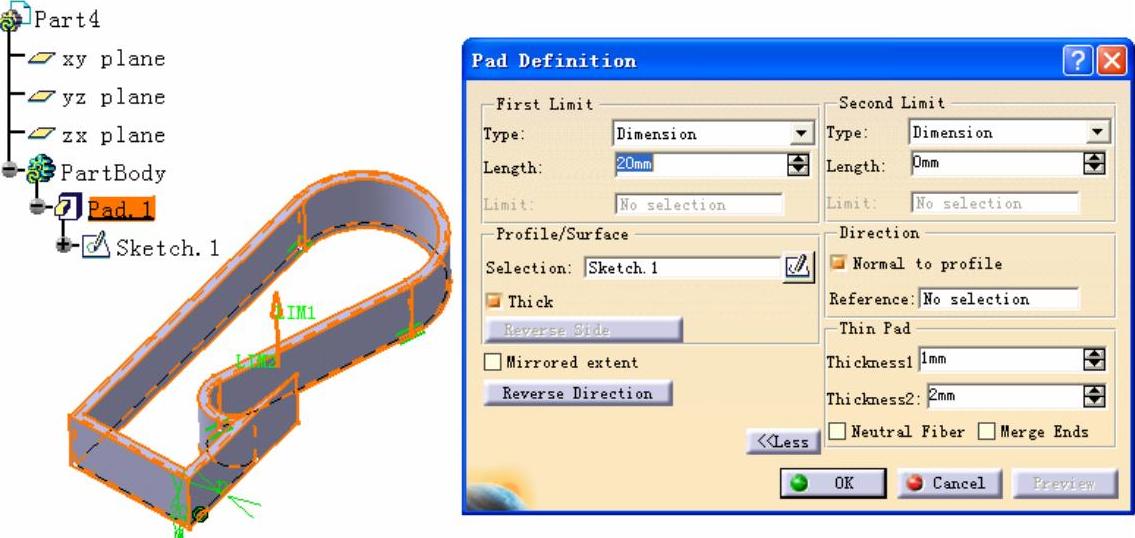
图3-16
选择轮廓线,单击OK按钮,得到结果如图3-17所示。
挖槽与拉伸类似,如图3-18所示。
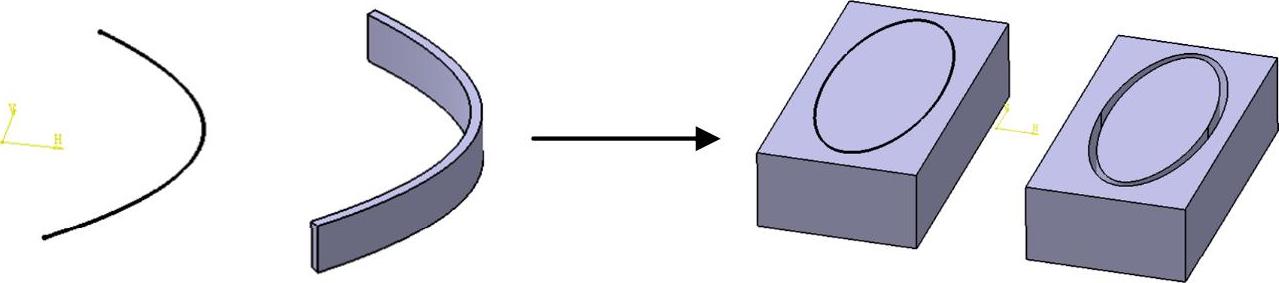
图3-17 图3-18
免责声明:以上内容源自网络,版权归原作者所有,如有侵犯您的原创版权请告知,我们将尽快删除相关内容。






